 tutoriels informatiques
tutoriels informatiques
 connaissances en informatique
connaissances en informatique
 Comment désinstaller complètement Valorant de Windows 11
Comment désinstaller complètement Valorant de Windows 11
Comment désinstaller complètement Valorant de Windows 11
Feb 19, 2024 pm 12:30 PMSi vous rencontrez des problèmes en essayant de désinstaller Valorant, cet article vous aidera. Ici, nous vous expliquerons comment désinstaller complètement ce jeu sous Windows 11. Veuillez vous assurer qu'aucun jeu ou client Riot ne s'exécute en arrière-plan pendant le processus de désinstallation pour garantir que Valorant puisse être complètement désinstallé. De plus, une fois la désinstallation terminée, vous devez également vous assurer que tous les fichiers résiduels liés à Valorant sont supprimés.

Comment désinstaller complètement Valorant de Windows 11
Suivez les étapes suivantes pour supprimer ou désinstaller complètement Valorant dans Windows 11 de votre PC Windows?:
Commen?ons.
1] Désactivez complètement Valorant
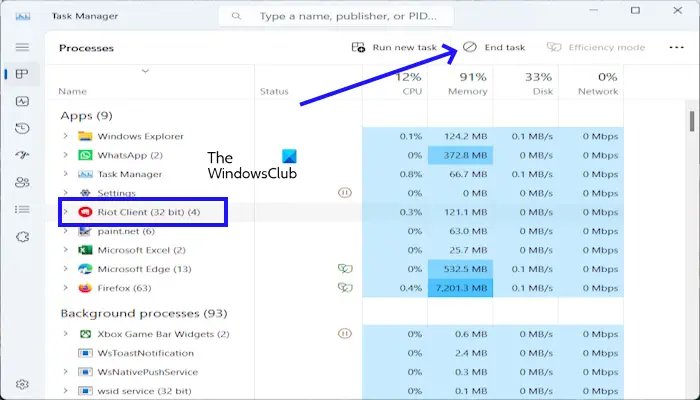
Assurez-vous de fermer les clients Valorant, Vanguard et Riot avant de désinstaller Valorant. Vous pouvez le faire via le Gestionnaire des taches. Assurez-vous de vérifier si ces programmes sont en cours d'exécution, puis fermez-les proprement en cliquant dessus avec le bouton droit et en sélectionnant ??Fin de tache??.
Vous pouvez également fermer Valorant via la barre d'état système. Cliquez simplement sur la barre d'état système, cliquez avec le bouton droit sur le client Riot et sélectionnez Quitter. Si une autre option appara?t comme Vanguard ou Valorant, faites un clic droit dessus et sélectionnez Quitter.
2] Désinstaller le jeu Valorant
L'étape suivante consiste à supprimer ou désinstaller le jeu Valorant à l'aide des paramètres Windows, du Panneau de configuration ou de l'invite de commande.
En utilisant les paramètres Windows?:
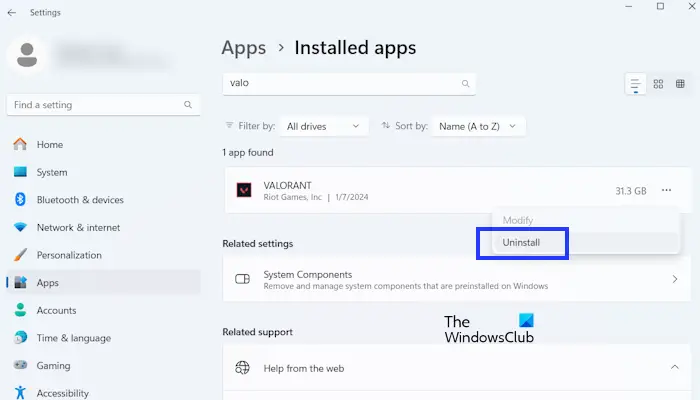
- Accédez à vos paramètres Windows.
- Cliquez sur l'application installée.
- Faites défiler vers le bas et recherchez VALORANT.
- Cliquez sur les trois points pour désinstaller Valorant.
- Maintenant, cliquez sur "".
En utilisant le panneau de contr?le?:
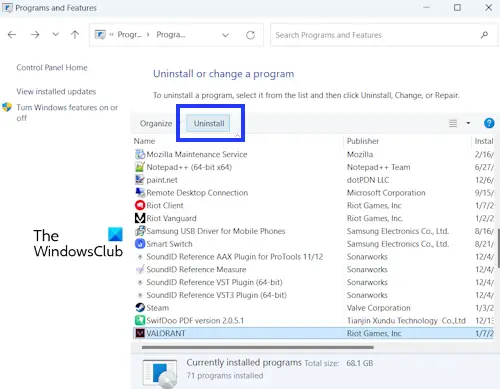
- Ouvrez le panneau de configuration.
- Cliquez pour désinstaller le programme.
- Maintenant, faites défiler vers le bas et recherchez Valorant.
- Cliquez pour désinstaller.
Utilisez l'invite de commande
Vous pouvez également désinstaller Valorant à l'aide de l'invite de commande. Si vous ne parvenez pas à désinstaller Valorant via l'application Paramètres, vous pouvez utiliser cette méthode. Les instructions suivantes vous guideront pour faire exactement cela?:
- Tapez l'invite de commande dans la zone de recherche Windows.
- Cliquez avec le bouton droit sur Invite de commandes et sélectionnez Exécuter en tant qu'administrateur.
Tapez les commandes suivantes une par une et appuyez sur Entrée après chaque commande?:
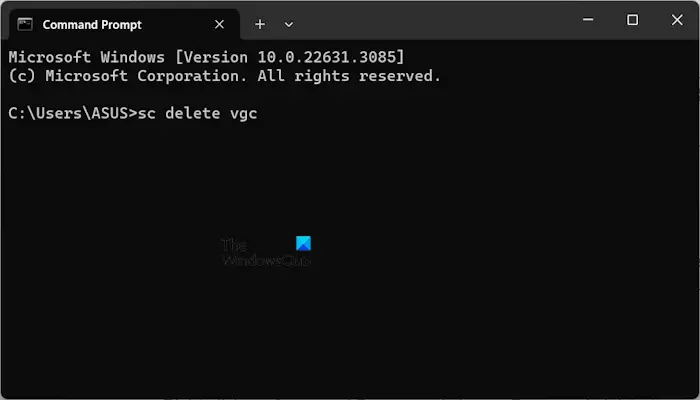
SC刪除vgc
SC刪除VGK
Quittez CMD et redémarrez votre ordinateur.
3] Supprimer les fichiers restants
Le dossier Valorant Games contient tous les fichiers et données nécessaires à l'exécution du jeu. Ces données incluent les fichiers exécutables, les données de jeu, les paramètres utilisateur, etc. Ouvrez l'Explorateur de fichiers et suivez les instructions.
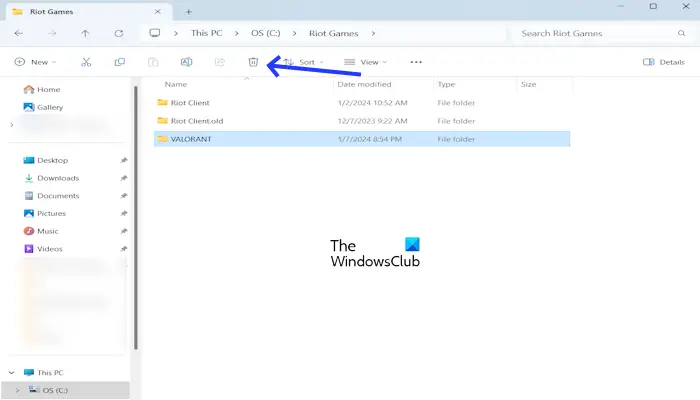
Tout d’abord, ouvrez votre lecteur C. Là, vous verrez le dossier Riot Games. Ouvrez le dossier Riot Games et supprimez le dossier VALORANT.
4] Supprimez toutes les clés liées au jeu Valorant dans le registre
Maintenant, supprimez toutes les clés liées au jeu Valorant dans le registre. Cette méthode est un peu technique par rapport à la méthode précédente. Avant de continuer, assurez-vous de créer un point de restauration système car cela vous aidera à restaurer votre système en cas de problème. Nous vous recommandons également de sauvegarder votre registre avant de continuer. Veuillez noter que si vous restaurez ce point de récupération spécifique, toutes les clés associées à Valorant seront également restaurées.
Veuillez suivre attentivement ces étapes, car toute modification incorrecte de l'éditeur de registre peut rendre votre système instable.
Ouvrez la bo?te de commande d'exécution (touches Windows + R). Tapez regdit et appuyez sur Entrée. Cliquez sur Oui à l'invite UAC. Cela ouvrira l'éditeur de registre.
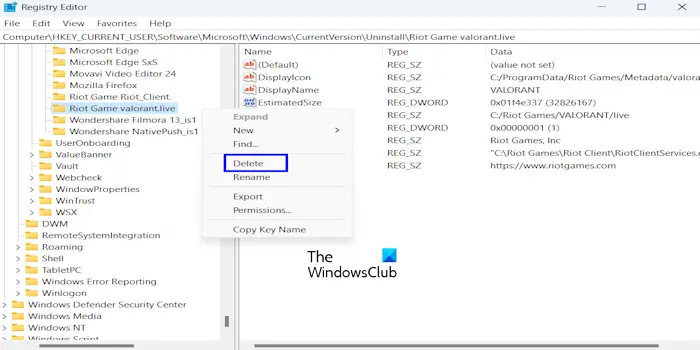
Maintenant, accédez au chemin suivant. Le moyen le plus simple d’accéder aux chemins suivants consiste à les copier et à les coller dans la barre d’adresse de l’éditeur du Registre. Après cela, appuyez sur la touche Entrée.
ComputerHKEY_CURRENT_USERSoftwareMicrosoftWindowsCurrentVersionUninstallRiot游戲Valiorant.live
Cliquez avec le bouton droit sur le dossier Valorant LIVE et sélectionnez Supprimer.
J'espère que cela vous aidera.
Pourquoi ne puis-je pas désinstaller Riot??
Avant de désinstaller Riot Client, vous devez désinstaller tous les jeux Riot ; sinon, vous recevrez le message d'erreur ? Impossible de désinstaller Riot Client ?. Après avoir désinstallé tous les jeux Riot, vous pouvez désinstaller le client Riot. Le dossier Riot Games contient tous les fichiers et données requis pour exécuter Riot Games. De plus, vous devez supprimer les fichiers restants.
Comment désinstaller Riot Games de Windows 11 ?
Désinstaller Riot Games est simple. Tout d’abord, quittez complètement le jeu et fermez complètement le client Riot. Vous pouvez utiliser le Gestionnaire des taches pour faire la même chose. Une fois cela fait, vous pouvez désinstaller le(s) jeu(s) depuis le Panneau de configuration ou les paramètres de Windows 11.
Lire ensuite?: Erreur de connexion VALORANT VAN 135, 68, 81 sur un PC Windows.
Ce qui précède est le contenu détaillé de. pour plus d'informations, suivez d'autres articles connexes sur le site Web de PHP en chinois!

Outils d'IA chauds

Undress AI Tool
Images de déshabillage gratuites

Undresser.AI Undress
Application basée sur l'IA pour créer des photos de nu réalistes

AI Clothes Remover
Outil d'IA en ligne pour supprimer les vêtements des photos.

Clothoff.io
Dissolvant de vêtements AI

Video Face Swap
échangez les visages dans n'importe quelle vidéo sans effort grace à notre outil d'échange de visage AI entièrement gratuit?!

Article chaud

Outils chauds

Bloc-notes++7.3.1
éditeur de code facile à utiliser et gratuit

SublimeText3 version chinoise
Version chinoise, très simple à utiliser

Envoyer Studio 13.0.1
Puissant environnement de développement intégré PHP

Dreamweaver CS6
Outils de développement Web visuel

SublimeText3 version Mac
Logiciel d'édition de code au niveau de Dieu (SublimeText3)

Sujets chauds
 Comment configurer un affichage à double moniteur sous Windows
Jul 27, 2025 am 04:16 AM
Comment configurer un affichage à double moniteur sous Windows
Jul 27, 2025 am 04:16 AM
TosetupDualononitorsonwindows, premierCheckhardwarecompatibilité auprès de la maintenance de la main
 La lumière de la nuit Windows ne fonctionne pas
Jul 29, 2025 am 05:34 AM
La lumière de la nuit Windows ne fonctionne pas
Jul 29, 2025 am 05:34 AM
Le mode nuit ne peut pas ajuster la température de la couleur ou ne prend pas effet, ce qui est généralement causé par les paramètres du système ou les problèmes de conduite. Vérifiez d'abord si le mode nocturne est réellement activé: accédez à Paramètres> Système> Affichage, confirmez que le commutateur "Mode nocturne" est allumé. Si le gris n'est pas sélectionné, cela peut être un problème avec le pilote de carte graphique ou la version système; Deuxièmement, si le réglage de la température de couleur n'est pas valide, vous pouvez essayer de redémarrer l'explorateur, utiliser le registre pour réparer, réinitialiser les paramètres du mode nuit et désactiver le logiciel tiers contradictoire; Enfin, vérifiez l'heure et les autorisations d'emplacement géographique: assurez-vous que l'emplacement est autorisé dans les paramètres de confidentialité et activez la fonction de réglage du temps et du fuseau horaire automatique.
 Comment installer VScode sur Windows
Jul 27, 2025 am 03:16 AM
Comment installer VScode sur Windows
Jul 27, 2025 am 03:16 AM
Gotohttps: //code.visualstudio.comanddownloadthewindowsuserinstaller.2.runthe.exefile,allowchanges,andselectRecomMendOptionScluncedingAddingTopathandCreatingaSktopshortCut.3.clickFinishToLaUnSVEAFFERINSTALLATION.4
 Comment résoudre 'Windows Impossible de trouver les termes de licence de logiciel Microsoft'
Jul 27, 2025 am 03:28 AM
Comment résoudre 'Windows Impossible de trouver les termes de licence de logiciel Microsoft'
Jul 27, 2025 am 03:28 AM
Lorsque l'invite "WindowsCannotFind the Microsoft Software LiceNenSeterms" appara?t, la raison principale est que le système ne peut pas trouver le fichier du contrat de licence. La solution est la suivante: 1. Vérifiez si le support d'installation est terminé, utilisez des outils officiels pour refaire le lecteur flash USB de démarrage et vérifiez la valeur de hachage ISO; 2. Ajouter manuellement le fichier du contrat de licence, copier License.rtf à partir d'un ordinateur Windows exécutant normalement au support d'installation et assurer que la version correspond; 3. Modifiez les paramètres du BIOS, essayez de changer le mode de démarrage ou d'éteindre la fonction SecureBoot; 4. évitez d'utiliser un système rationalisé tiers, il est recommandé d'utiliser l'image ISO standard fournie par le site officiel de Microsoft pour éviter les problèmes manquants des composants
 Linux vs Windows: Quel système d'exploitation est le meilleur pour vous?
Jul 29, 2025 am 03:40 AM
Linux vs Windows: Quel système d'exploitation est le meilleur pour vous?
Jul 29, 2025 am 03:40 AM
WindowsisBetterForbeginnersDuetOeaseOfuse, couresethardwarecompatibilité, andsupportformaintreamsoftwarelikemicrosoftofficeandadoBeapps.2.LinuxoutPerformSwindowSonolderorlow-resourcehardwarewithfasterboottimes, lowersystemReoluments, andlessbloat.3.li, LowersystemRerements, andlessbloat.
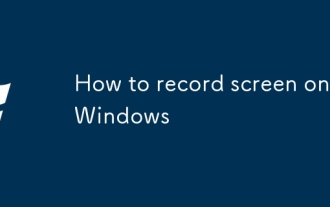 Comment enregistrer l'écran sur Windows
Jul 27, 2025 am 03:16 AM
Comment enregistrer l'écran sur Windows
Jul 27, 2025 am 03:16 AM
La barre de jeu Xbox fournie avec Windows peut être activée via Win G. Vous pouvez rapidement enregistrer la vidéo de l'écran de la fenêtre d'application actuelle à l'aide de Win Alt R. Il prend en charge l'enregistrement audio système et l'enregistre automatiquement au format MP4. Il convient aux jeux, aux tutoriels ou à l'enregistrement des appels vidéo; 1. Assurez-vous d'activer la barre de jeu Xbox et les autorisations audio dans les paramètres; 2. Ouvrez l'application qui doit être enregistrée puis démarrer le bar de jeu; 3. Vous pouvez utiliser des outils tiers tels que Obstudio pour réaliser l'enregistrement complet ou multi-écrans et l'édition avancée; 4. Fermez les programmes inutiles avant d'enregistrer, de vérifier l'espace disque et les paramètres audio; 5. Vous pouvez utiliser l'application "Photo" pour modifier les vidéos. Cette méthode ne nécessite pas de téléchargement de logiciels, il est facile à utiliser et pratique.
 Comment affecter une lettre de lecteur dans Windows
Jul 30, 2025 am 04:54 AM
Comment affecter une lettre de lecteur dans Windows
Jul 30, 2025 am 04:54 AM
ToassignAdRiveLetterInwindows, usekSiskManagementorCommandPrompt.2.IndiskManagement, Presswindows X, selectDiskManagement, ClicktheVolumewithoutAletter, Choisissez "ChangementRiveLetterandPaths", ClickAdd, selectAletter (Evita: Orb :), AndclickOk..alte
 Comment trouver la date d'installation de Windows
Jul 30, 2025 am 04:57 AM
Comment trouver la date d'installation de Windows
Jul 30, 2025 am 04:57 AM
UseCommandPromptByTypingSystemInfo | Trouver "OriginalstallDate" ToinstallyseetheoriginalwindowsInstallationDate.2.Alternativement, usepowershellWith (get-iteemproperty-path "hklm: \ logiciel \ Microsoft \ Windowsnt \ CurrentVersion").





